Đây là hiệu ứng khá hay về Mask nữa, tuy các ví dụ này đơn giản nhưng bạn nắm chắc thì có thể từ nó mà làm được rất nhiều điều hay ho. VD như hiệu ứng kính lúp chẳng hạn.
Trước khi làm ví dụ này chúng ta cần chuẩn bị 1 bức ảnh để làm nền, bạn có thể chọn tấm nào tùy thích còn mình chọn tấm ảnh này:

Chúng ta bắt đầu nào.
Bước 1:
Tạo 1 file tài liệu Flash mới.
Sau đó bạn tiến hành Import bức ảnh vào trong tài liệu Flash của bạn.
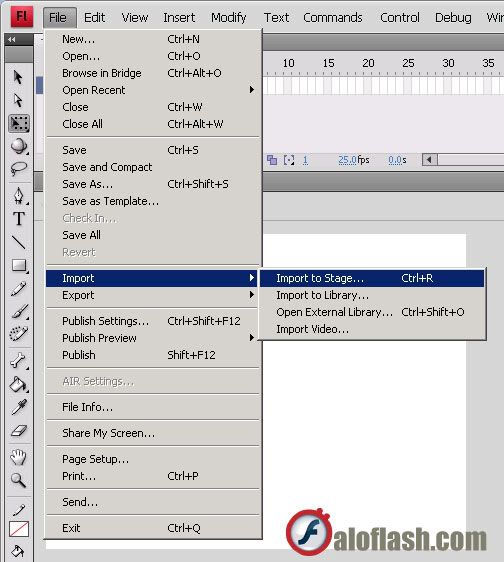
Bạn có thể căn chỉnh cho bức ảnh vừa vào khung hình bằng cách vào Windows > Align (hoặc nhấn Ctrl + K). Sau đó chọn như hình sau:

Bước 2:
Bước này sẽ tiến hành làm mờ bức ảnh này, bình thường chúng ta làm mờ ảnh trên Photoshop nhưng giờ chúng ta sẽ thử làm mờ nó với FLash xem có hiệu quả không.
Click vào bức ảnh nhấn chuột phải nó sẽ xổ ra 1 menu chọn Convert to Symbol... (hoặc nhấn phím F8). Sau đó chọn kiểu là Movie Clip.OK.
Bước 3:
Tại Frame thứ 70 nhấn F6.
Bước 4:
Trở lại Frame đầu tiên chọn công cụ Selection Tool (V) Vào bảng Properties Panel (Ctrl+F3) chọn thanh tab Filters chọn loại là Blur filter như hình:

Vì nhiều phiên bản Flash khác nhau nên phần này giao diện hoặc hoặc vị trí hiển thị tab này sẽ khác nhau. Mình dùng phần mềm FLash CS4 nó sẽ như hình dưới.
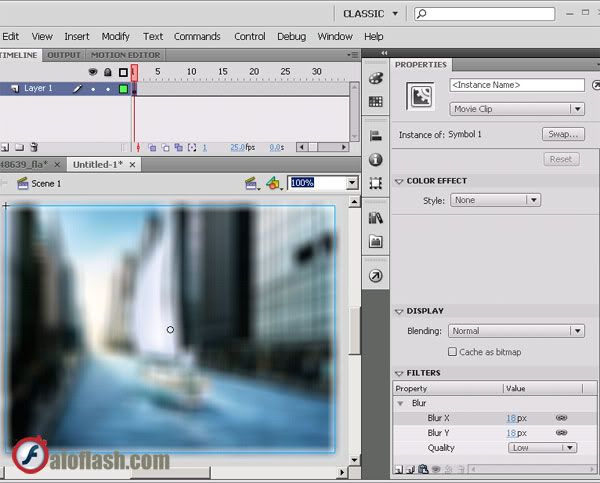
Ở bất kỳ chỗ nào giữa Frame thứ 1 là 70 bạn nhấn chuột phải chọn Greate Classic Tween.
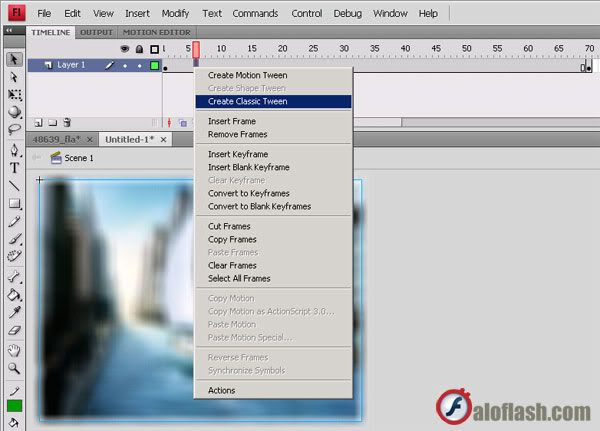
Làm xong thì bạn khóa layer này lại nhé.
Bước 5:
Tạo 1 Layer mới trên layer này sẽ bạn chèn bức ảnh lúc đầu bạn Import vào trong Libraly vào bằng cách: mở Window > Libraly (hoặc nhấn Ctrl + L), chọn bức ảnh giữ chuột và kéo vào trong khung làm việc của FLash.
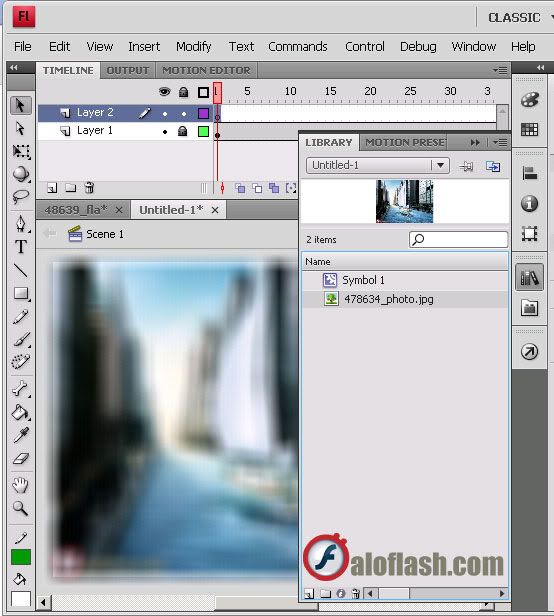
Làm tương tự như phần cuối của bước 1 để căn bức ảnh vào giữa khung FLash. Tại frame thứ 70 bạn nhấn F5. Làm xong bạn khóa Layer này lại nhé.
Bước 6:
Tạo 1 Layer mới. Đây sẽ là layer bạn có thể sáng tạo để tạo ra những hiệu ứng độc đáo cho riêng mình, còn mình thì làm như sau:
Tại frame 1 bạn dùng công cụ Rectangle Tool (R) vẽ những ô chữ nhật kẻ ngang như hình dưới:
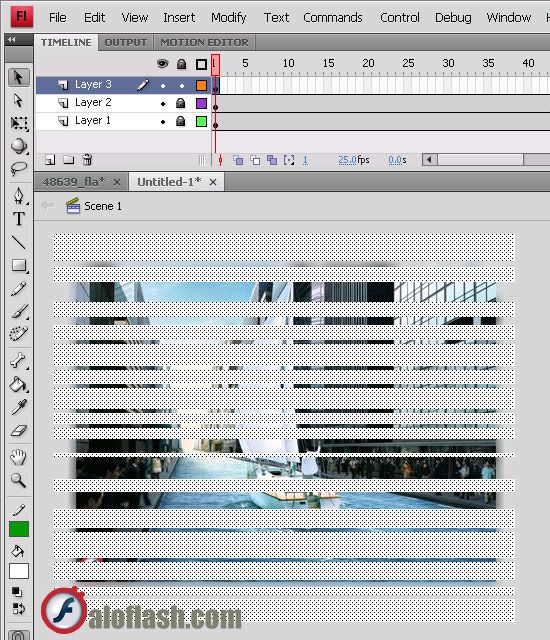
Bạn có thể vẽ những đường nằm ngang dọc chéo là tùy theo ý tưởng của bạn nhé.
Bước 7:
Sau đó lần lượt tại Frame 25, 45, 70 bạn nhấn F6. Click vào Frame thứ 25 bạn kéo khung hình vừa vẽ xuống dưới, Click vào Frame thứ 45 và kéo khung hình vừa vẽ lên trên.
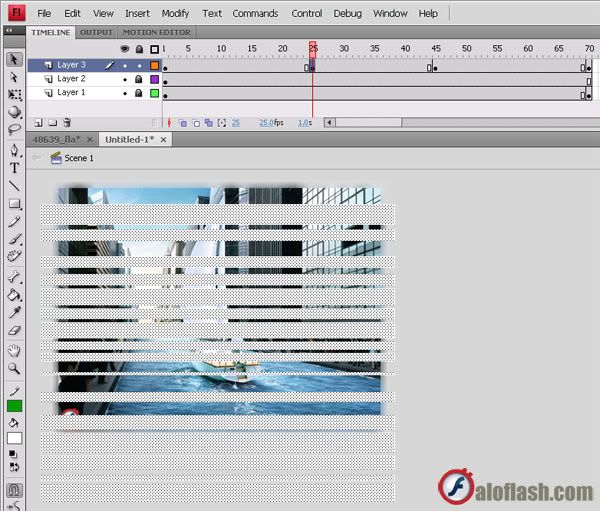
Bước 8:
Sau khi đã OK. Chúng ta bắt đầu tạo chuyển động bằng cách lần lượt Click vào bất kỳ nơi nào giữa Frame 1 và 25, 25 và 45, 45 và 70 nhấp chuột phải chọn Greate Shape Tween.
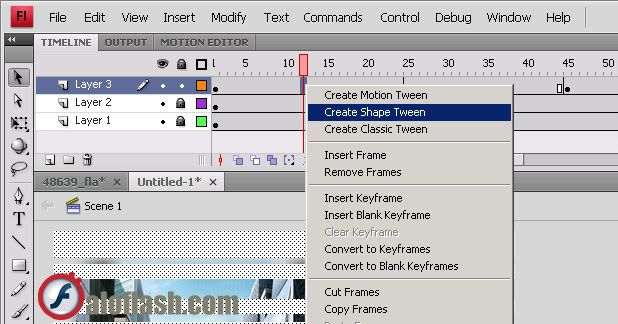
Bước 9:
Sau khi đã OK hết. Bạn Nhấp chuột phải vào Layer 3 và chọn Mask.
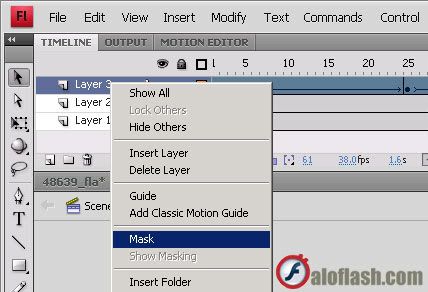
Thế là chúng ta đã hoàn thành bài tập này. Nào hãy nhấn Ctrl + Enter xem sao.
Chúc các bạn thành công. 

Nguồn: aloflash.com

